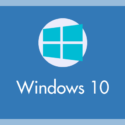Windows 10 初心者向けの内容です。
Windows 10 パソコンを起動後に最初に表示される画面が「デスクトップ」画面です。
現在この参考画像のデスクトップ画面の背景は夜の砂漠ですが、これを好きな画像へ変更する方法を今回は紹介します。
本記事の内容は・・・
- Windows 10 デスクトップの背景画像(壁紙)を変更する方法です
デスクトップの背景画像(壁紙)を変更する手順
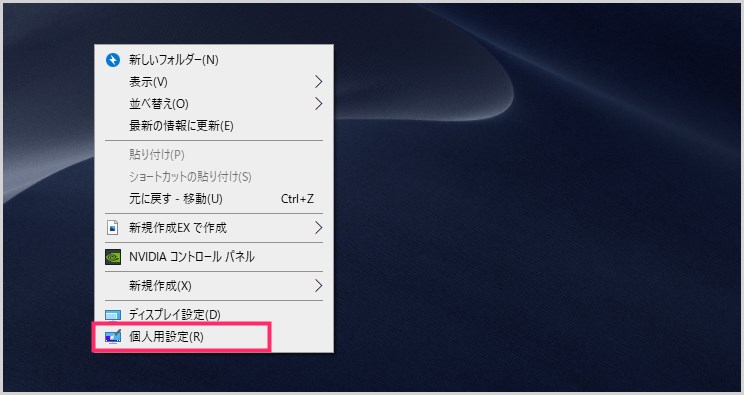
まず、デスクトップの何もない場所で「マウス右クリック」してメニューを出します。メニュー内の「個人用設定」をマウス左クリックします。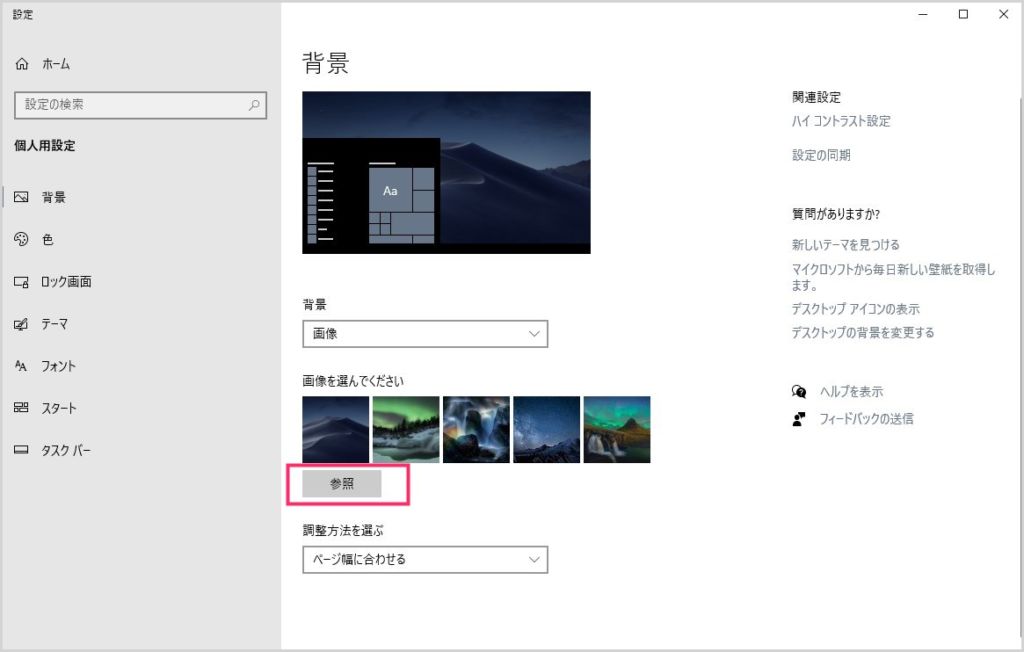
背景の設定が起動します。「参照」ボタンを押してください。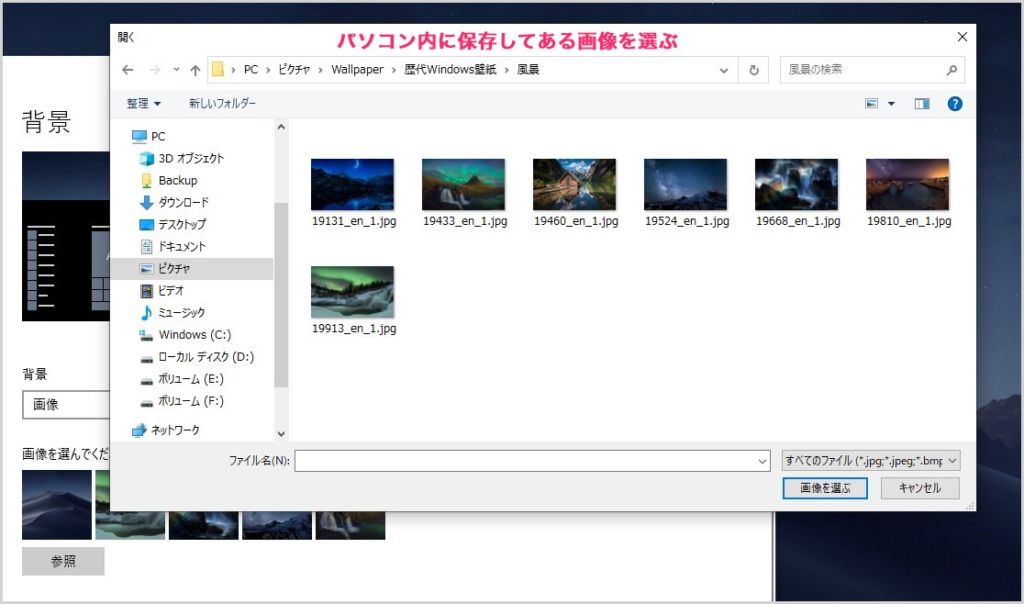
「開く」ウィンドウが出てきます。デスクトップの背景に設定したいパソコン内に保存されている画像を選択します。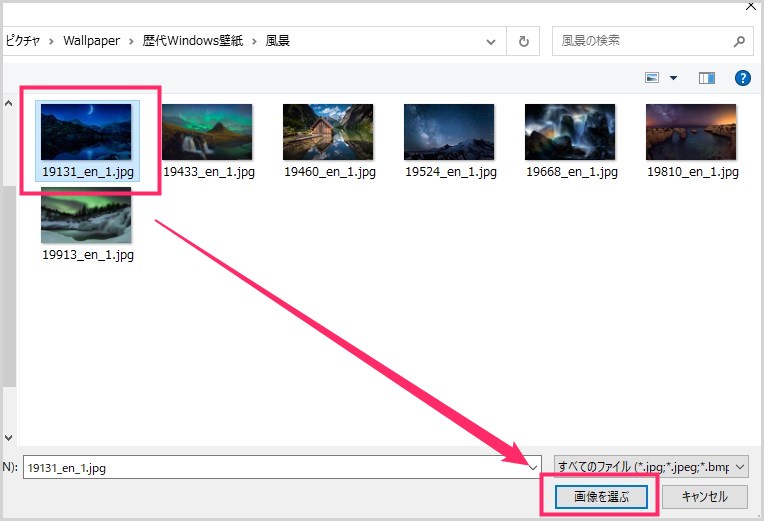
今回はこの月夜の写真を選んでみます。画像を選択したら「画像を選ぶ」ボタンを押します。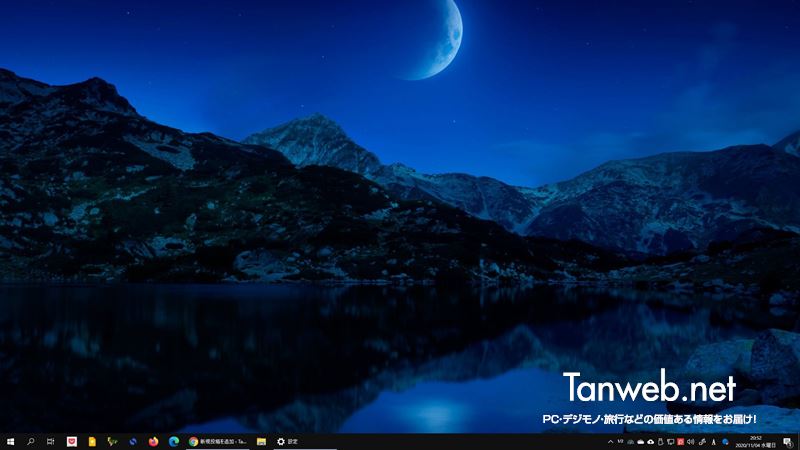
デスクトップ背景が選択した画像に切り替わりました。
2画面以上のモニターに別々の壁紙を設定する方法
シングルモニターの場合は、上記の設定方法で壁紙を変更してあげればよいのですが、2画面・3画面と複数モニターを利用していて、なおかつ、それぞれのモニターで別々の壁紙を設定したい場合には、以下の別記事で紹介している手順で簡単に設定できます。
Windows 10 に搭載されている標準機能だけで行えるのでお試しください。
あとがき
Windows 10 パソコンのデスクトップ画面の背景画像は、このように簡単に変更することができます。ぜひお好きな画像でパソコンのデスクトップを彩ってみてくださいね。
こちらもいかがですか?